Microsoft Defender VPN 將停止向 Microsoft 365 訂閱用戶推出
早在 2023 年,微軟就為 Microsoft Defender 用戶推出了一項名為「隱私保護」的新功能。
Microsoft Defender 是一款易於使用的安全性應用,可保護您的裝置和個人資料免受間諜軟體、病毒或其他線上威脅的侵害。但是,它有時會幹擾某些進程,例如安裝第三方軟體,透過錯誤地將它們標記為惡意軟體。在這種情況下,您可能想要針對特定應用程式或檔案停用 Microsoft Defender。
方法 1:向 Windows Defender 新增排除項
開啟 Windows 安全性中心,按Win + S並蒐索Windows 安全中心。
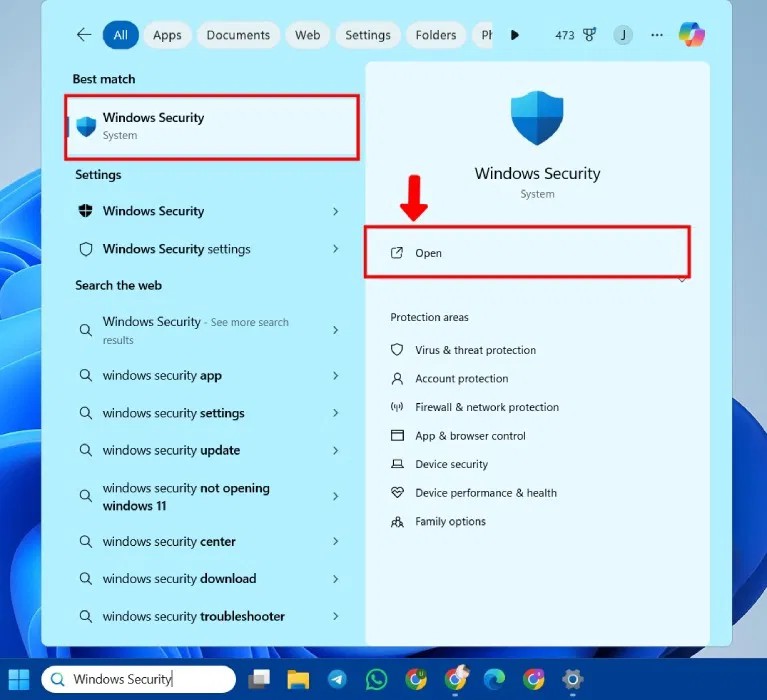
從左側面板或主選單「一目了然的安全」開啟「病毒和威脅防護」。
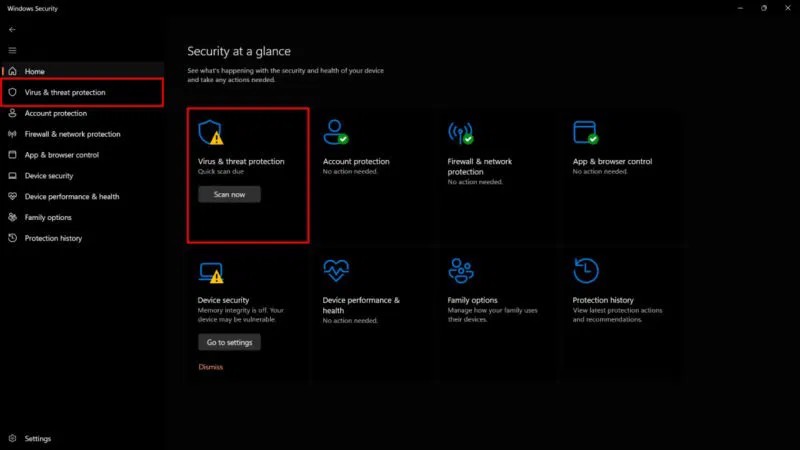
選擇管理設定。
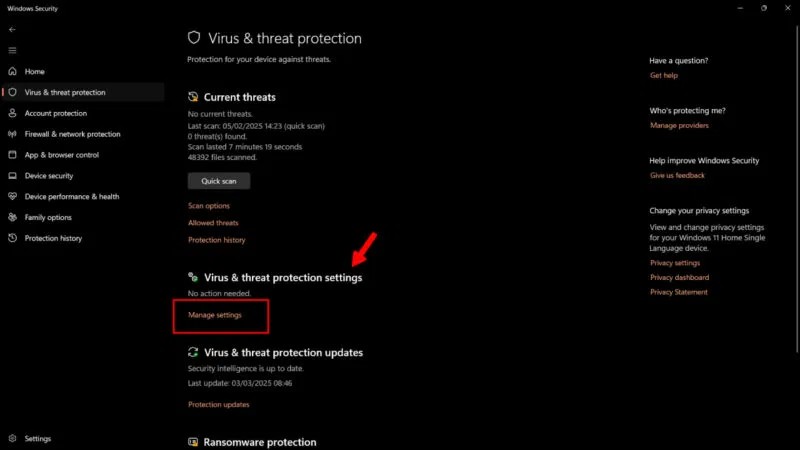
向下捲動至「排除」部分,然後按一下「新增或刪除排除」。
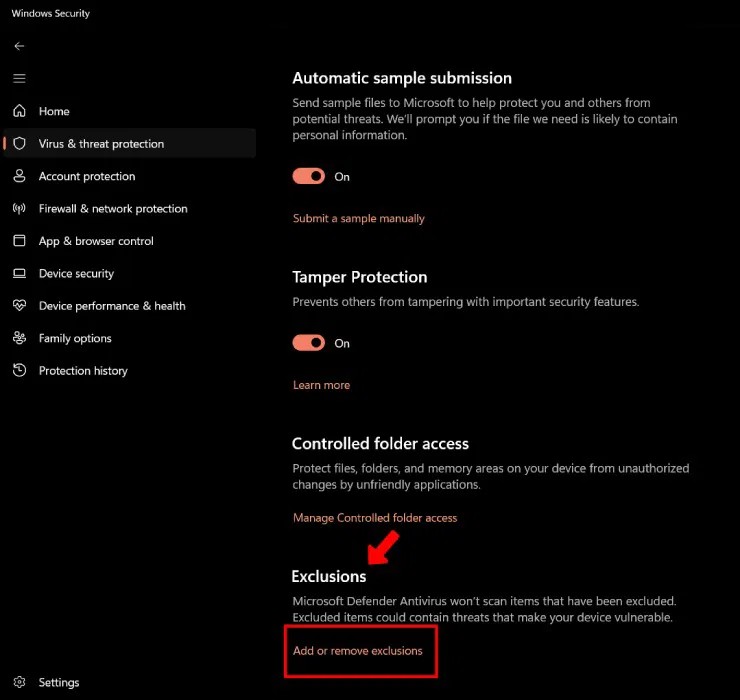
Windows 使用者帳戶控制器將要求您授予對裝置進行變更的權限。點選“是”繼續。
按一下「新增排除」以新增要從病毒掃描中排除的項目。選擇檔案、資料夾甚至進程(取決於您的需求)。如果安裝第三方軟體,請選擇包含該應用程式的整個資料夾。
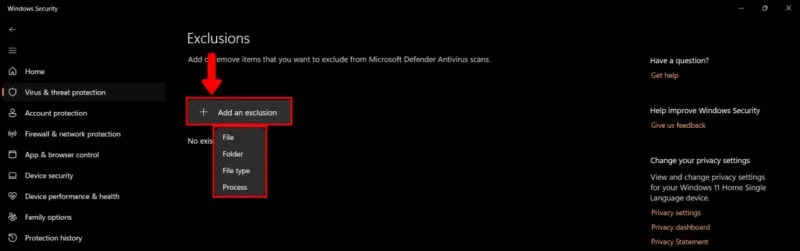
透過將項目新增至此功能表,Microsoft Windows Defender 將從未來的掃描中排除它們。確保只添加來自可信任來源的文件。
方法 2:為應用程式提供受控資料夾存取權限
提供受控資料夾存取將保護裝置上的檔案、資料夾和記憶體區域,並阻止應用程式(包括防毒程式)對其進行任何更改。基本上,您正在建立一個受信任的應用程式清單。
若要提供受控資料夾訪問,請開啟管理設定(如上所述):Windows 安全性->病毒和威脅防護->管理設定。選擇管理受控資料夾存取。
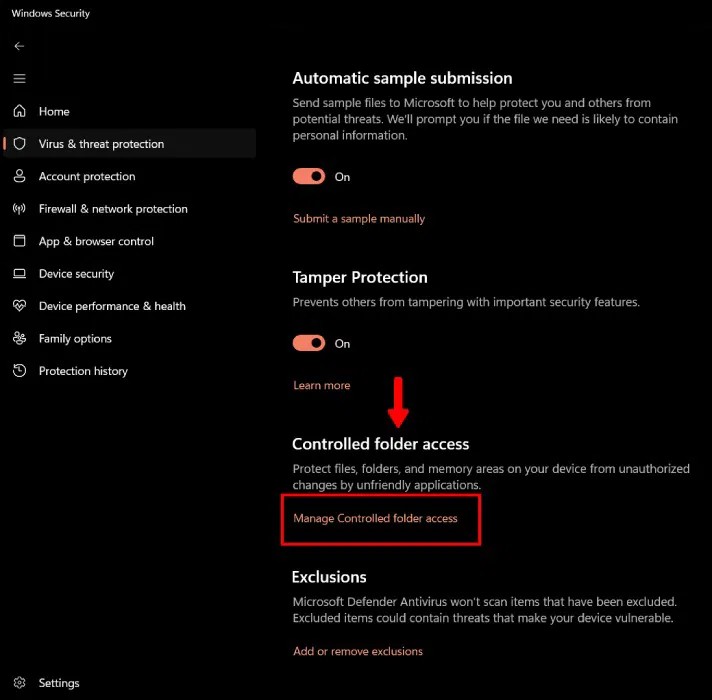
在「受控資料夾存取」下,開啟切換按鈕並按一下「允許應用程式透過受控資料夾存取」。
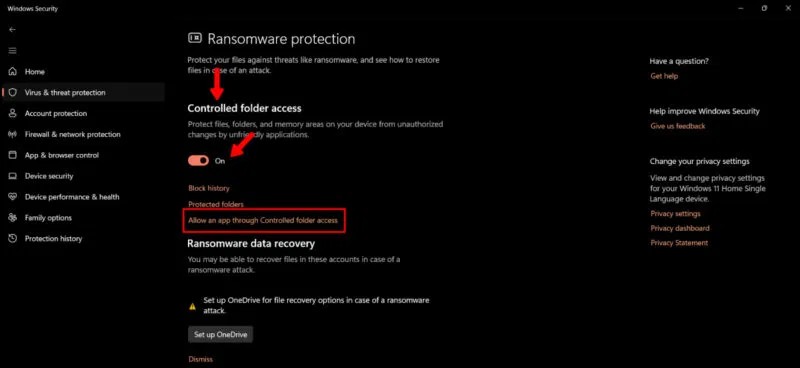
點擊新增允許的應用程式並從下拉式選單中選擇一項功能。如果該應用程式被 Windows 安全中心阻止,請選擇「最近封鎖的應用程式」。若要選擇新應用程序,請按一下瀏覽所有應用程式。
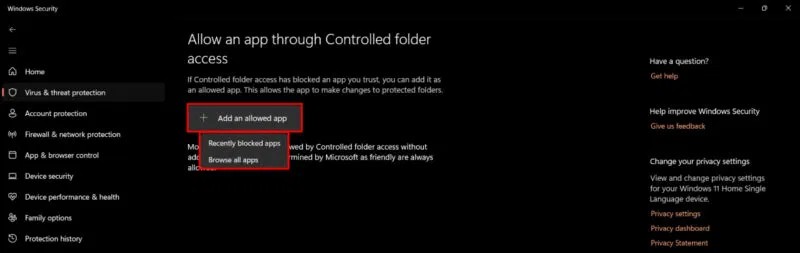
方法 3:使用登錄編輯器
如果您使用的是 Windows 11 家用版,則可以設定登錄編輯器值以將應用程式排除在 Microsoft Defender 掃描之外。
按Windows + R並輸入regedit開啟登錄編輯程式。或者,在開始功能表中輸入註冊表編輯器。
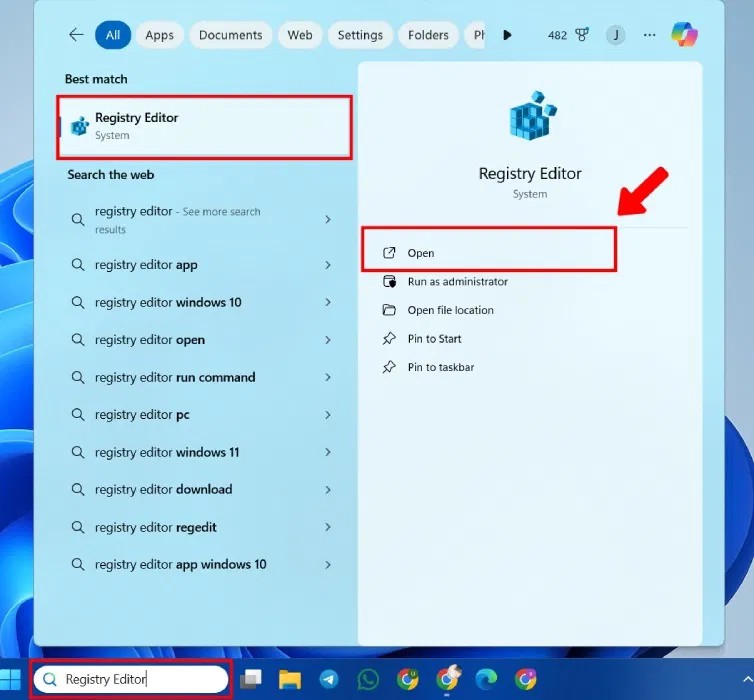
導航至以下位置:
HKEY_LOCAL_MACHINE\SOFTWARE\Microsoft\Windows Defender\Exclusions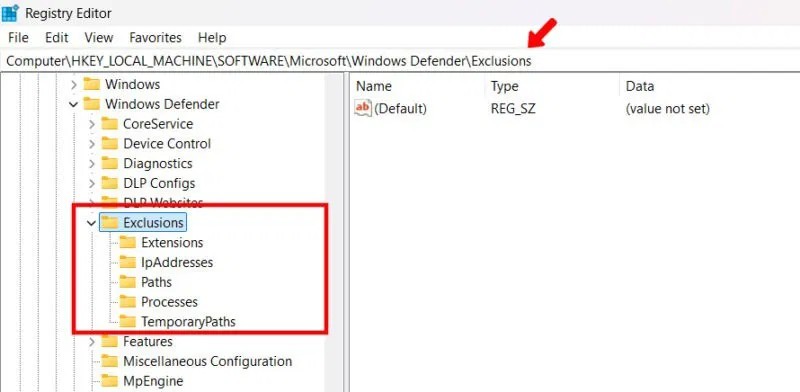
右鍵點選「排除」,按一下「新建」 ,然後從下拉式選單中選擇「DWORD(32 位元)值」 。
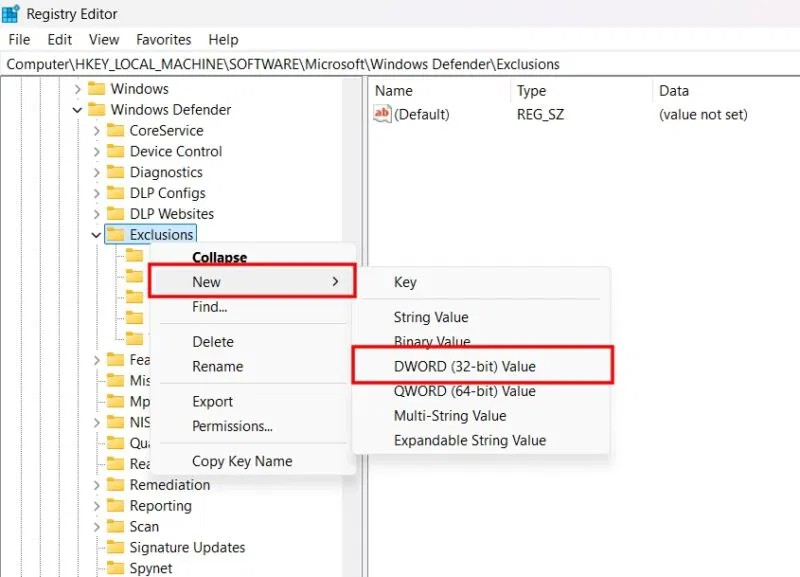
在您的申請後輸入值名稱 。例如:JayKakade.exe。將數值資料設為 1 並按一下「確定」。
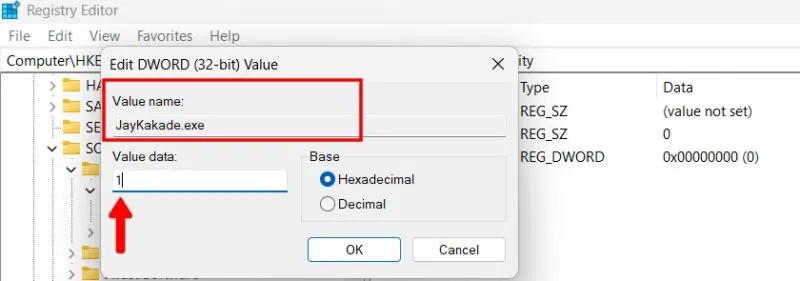
在本文中,我們將指導您如何在硬碟發生故障時重新造訪硬碟。讓我們一起來看看吧!
乍一看,AirPods 和其他真無線耳機沒什麼兩樣。但當一些鮮為人知的功能被發現後,一切都改變了。
蘋果推出了 iOS 26,這是一個重大更新,具有全新的磨砂玻璃設計、更聰明的體驗以及對熟悉應用程式的改進。
學生需要一台特定類型的筆記型電腦來學習。它不僅要性能強大,能夠出色地完成所選專業,還要小巧輕便,方便全天攜帶。
在 Windows 10 中新增印表機很簡單,儘管有線設備的過程與無線設備的過程不同。
眾所周知,RAM 是電腦中非常重要的硬體部件,它充當處理資料的內存,並且是決定筆記型電腦或 PC 速度的關鍵因素。在下面的文章中,WebTech360 將向您介紹一些在 Windows 上使用軟體檢查 RAM 錯誤的方法。
智慧電視確實風靡全球。憑藉如此多的強大功能和互聯網連接,科技改變了我們觀看電視的方式。
冰箱是家庭中常見的家用電器。冰箱通常有 2 個隔間,冷藏室寬敞,並且每次使用者打開時都會自動亮燈,而冷凍室狹窄且沒有燈。
除了路由器、頻寬和乾擾之外,Wi-Fi 網路還受到許多因素的影響,但也有一些智慧的方法可以增強您的網路效能。
如果您想在手機上恢復穩定的 iOS 16,這裡是卸載 iOS 17 並從 iOS 17 降級到 16 的基本指南。
酸奶是一種美妙的食物。每天吃優格好嗎?每天吃酸奶,你的身體會發生怎樣的變化?讓我們一起來了解一下吧!
本文討論了最有營養的米種類以及如何最大限度地發揮所選米的健康益處。
制定睡眠時間表和就寢習慣、更改鬧鐘以及調整飲食都是可以幫助您睡得更好、早上準時起床的一些措施。
請租用! Landlord Sim 是一款適用於 iOS 和 Android 的模擬手機遊戲。您將扮演一個公寓大樓的房東,開始出租公寓,目標是升級公寓的內部並為租戶做好準備。
取得浴室塔防 Roblox 遊戲代碼並兌換令人興奮的獎勵。它們將幫助您升級或解鎖具有更高傷害的塔。














